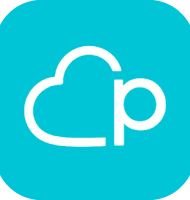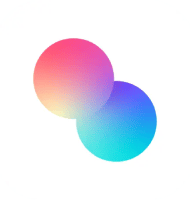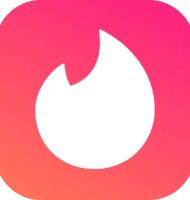最終更新日:2025年9月30日
Tinder(ティンダー)の位置情報は身バレしない?仕組み・安全性・設定方法
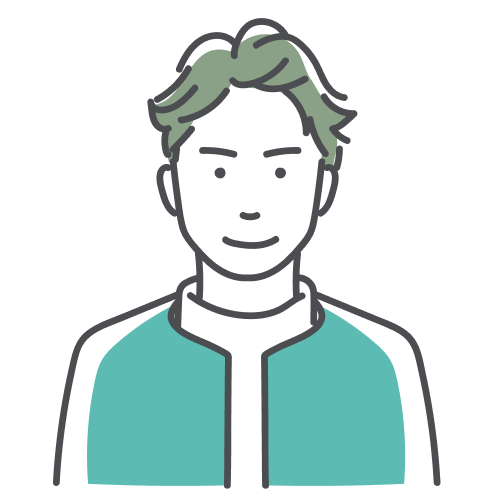
Tinderの位置情報ってどういう仕組み?
身バレしないか心配…
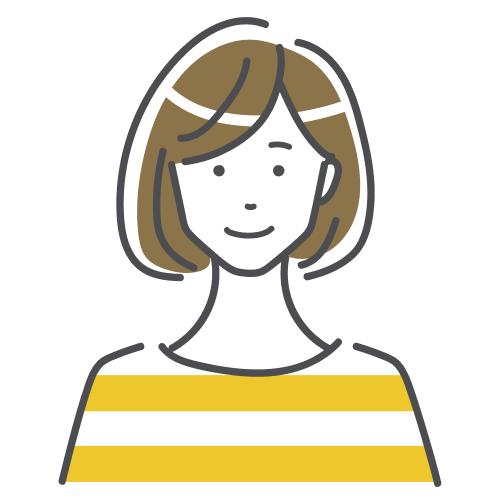
位置情報を変えることってできるの?
Tinderは、利用者の位置情報をもとに、近くにいる異性を表示するアプリ。
相手との距離がわかるのはとても便利ですよね。
でも、プロフィールに自分の位置情報が表示されるのは、少し不安。
この記事では、Tinderの位置情報の仕組みについて解説します!
- Tinder(ティンダー)は身バレしにくい仕組み
- Tinder(ティンダー)の位置情報は再ログインか課金で変えられる
- Tinder(ティンダー)の位置情報をオンにする方法は、端末の種類によって違う

恋愛研究所「マッチアップ」の編集長で、株式会社Parasol代表取締役社長。
マッチングアプリ専門家としてTBSやテレビ朝日、ABEMA PrimeやNewsPicksなどの番組に多数出演。アプリ利用者延べ800人以上へ取材を行いながら婚活サービス「ヒトオシ」の創業者でもある。
Youtube:登録者数3.4万人
X(旧Twitter):フォロワー数2.3万人
出版:出会い2.0 スマホ時代の「新」恋愛戦術
編集長 伊藤早紀:プロフィール詳細
Tinder(ティンダー)の位置情報は身バレしにくい仕組み

Tinderの魅力は近くの人と出会えることですが、「詳しい居場所がバレるのでは?」と不安になりますよね。
でも安心してください。
Tinderの位置情報はリアルタイムで追跡されるわけではなく、表示される距離も実はアバウト。
身バレしにくいプライバシーへの配慮がされています。
この章では、その安全な仕組みを詳しく解説します。
最終ログイン場所が表示される
Tinderの位置情報は、最終ログイン場所のこと。
つまり、最後にアプリを開いた場所が自分の位置情報になります。
今自分がいる場所がそのままリアルタイムで表示されるわけではありません。
最短距離が2kmなので安心
Tinderでは、設定した距離の中の異性を表示できます。
ですが、設定できる距離は、一番近くても2キロまで。
どんなに近くにいたとしても、2キロまでの距離なら2キロと表示されます。
ただ、身バレや特定につながる個人情報を発信するのは危険です。
- ・学校名や勤務先、詳しい住所は言わない
- ・家の近くで撮った写真は載せない
- ・家の窓からの風景が写った写真は載せない
Tinder(ティンダー)の位置情報を変える2つの方法

「旅行や出張の前に、現地の人と繋がっておきたい」
「いつもと違うエリアの相手を探してみたい」
Tinderでは、そんな願いを叶えるために位置情報を変更できます。
無料で手軽に変える方法と、課金して世界中の場所へ自由に飛べる便利な機能、2つの選択肢があります。
この章では、それぞれの具体的なやり方と特徴を解説します。
1. 場所を移動して再ログイン
Tinderでの位置情報とは、最後にアプリを起動させた場所。
つまり、移動した場所でアプリを開けば、その場所が自分の位置情報になるということです。
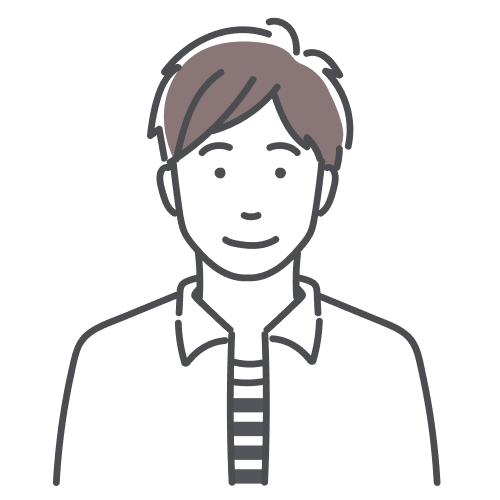
位置情報を設定したいところに行ってアプリを開けばいいのか!
しかし、この方法では実際に設定したい所へ移動する必要があります。
2. Tinder(ティンダー)の有料会員になる
Tinderの有料会員になれば、実際に自分がいない場所を位置情報として設定できます。
また、自分の位置情報を表示させなくすることも可能。
Tinderの課金プランは、「Tinder plus」と「Tinder gold」の2つがあります。
プランの違いは下の記事で詳しく比較されているので、チェックしてみてください。

Tinderの料金は男性も女性も無料!有料でできることや課金方法も紹介
Tinder(ティンダー)の位置情報をオンにするには?
ここでは、Tinderの位置情報をオンにする方法を紹介します。
設定方法は端末、ブラウザの種類によって違います。
お使いの端末に合った方法で設定してください!
Tinderの位置情報をオンにする方法
iPhoneの場合
1. デバイスの設定を開く
2.「Tinder」を選択
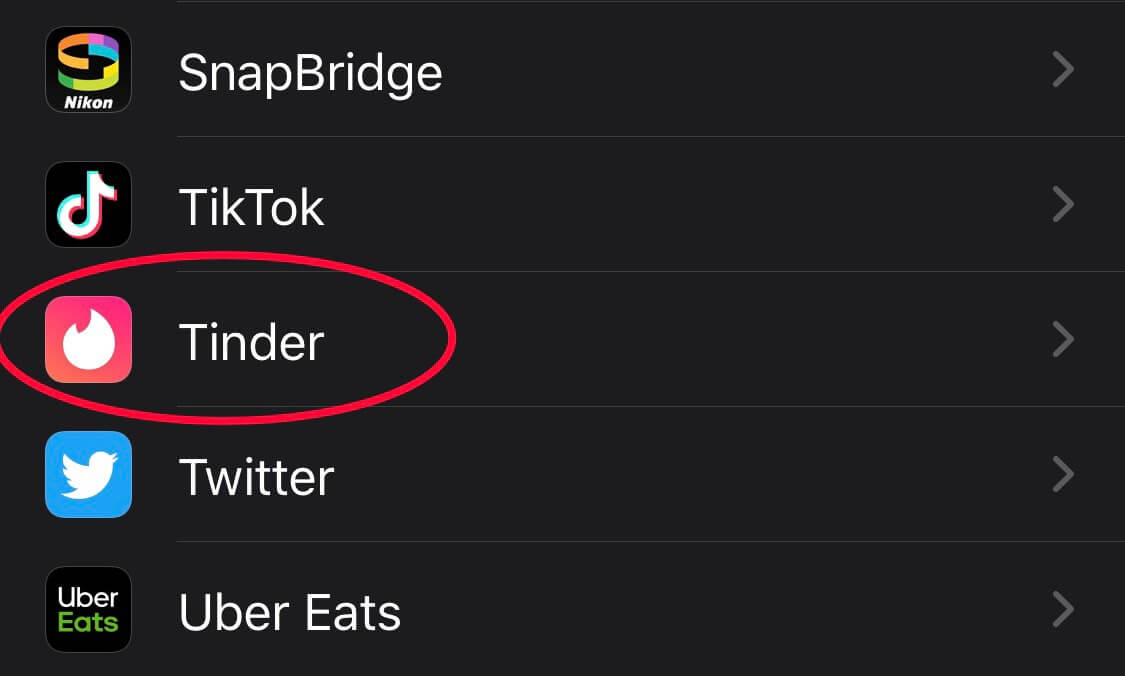
3.「位置情報」を選択
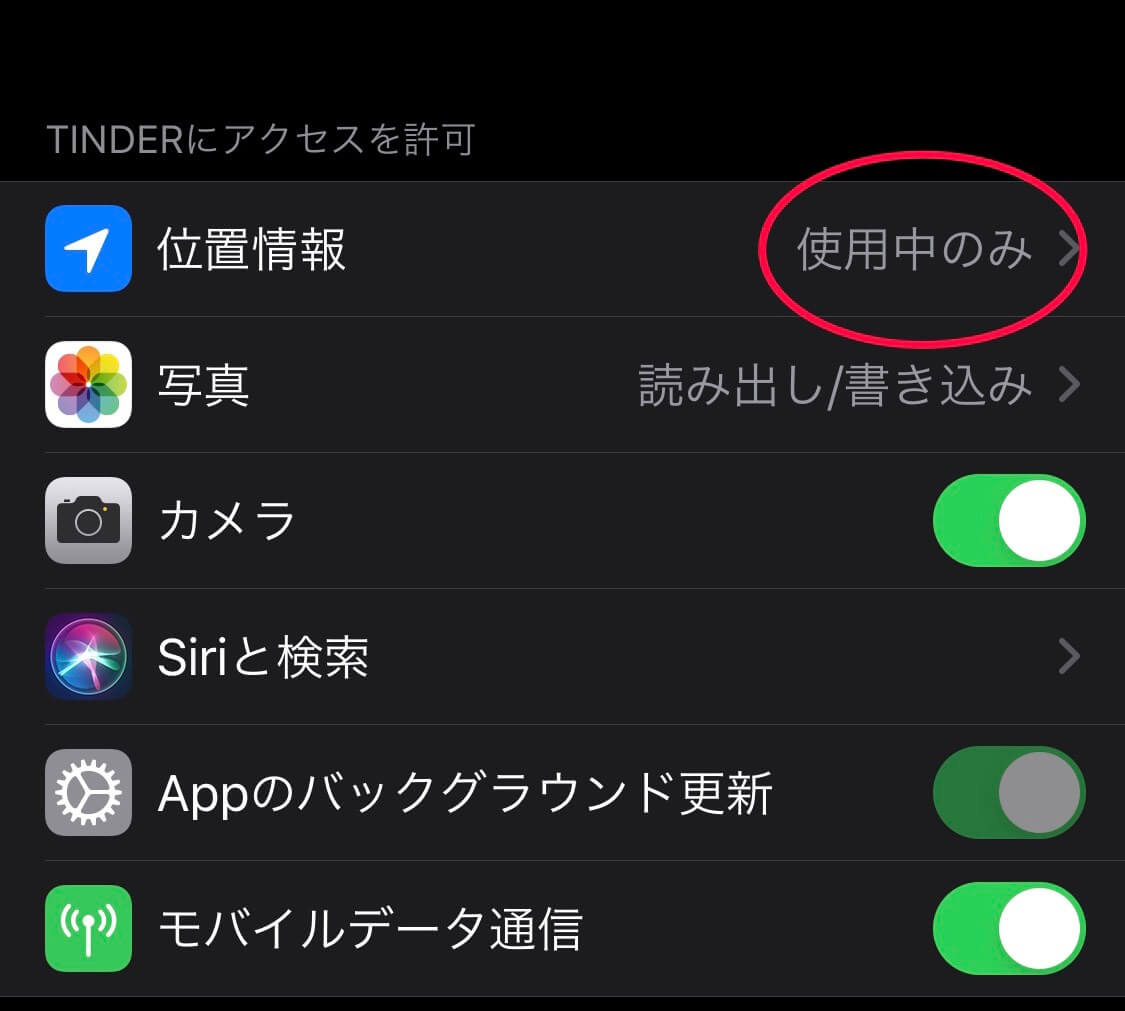
4.「このAppの使用中のみ許可」にチェック
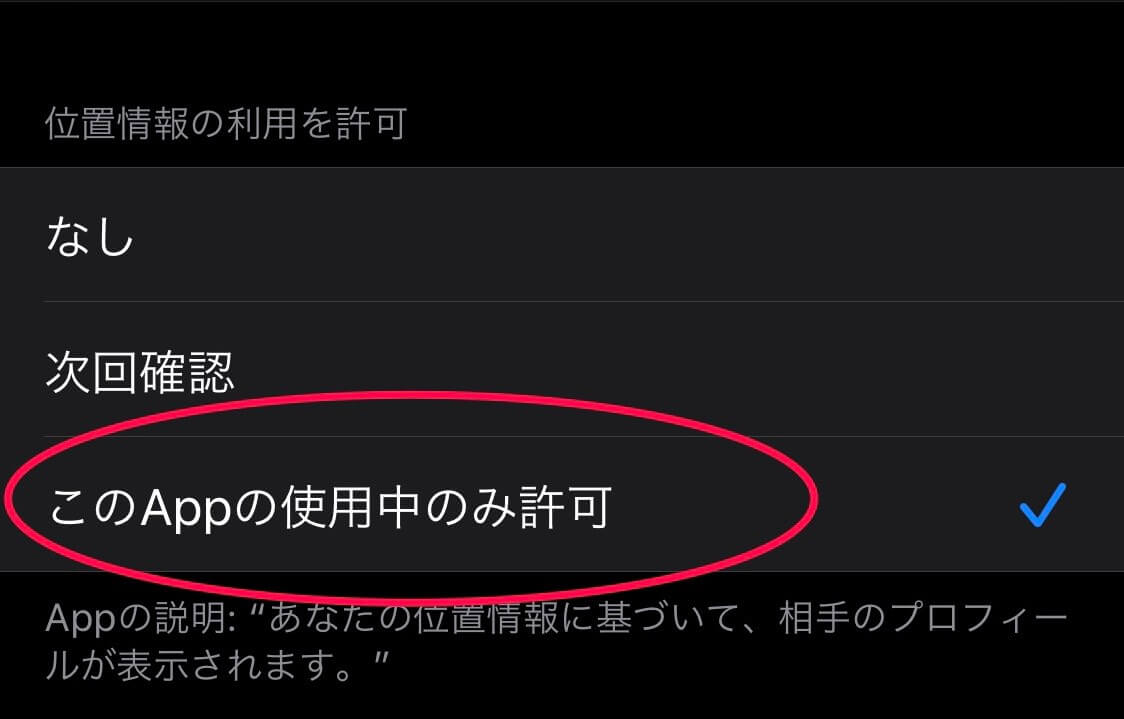
androidの場合
1. デバイスの設定画面を開く
2.「アプリ」を選択
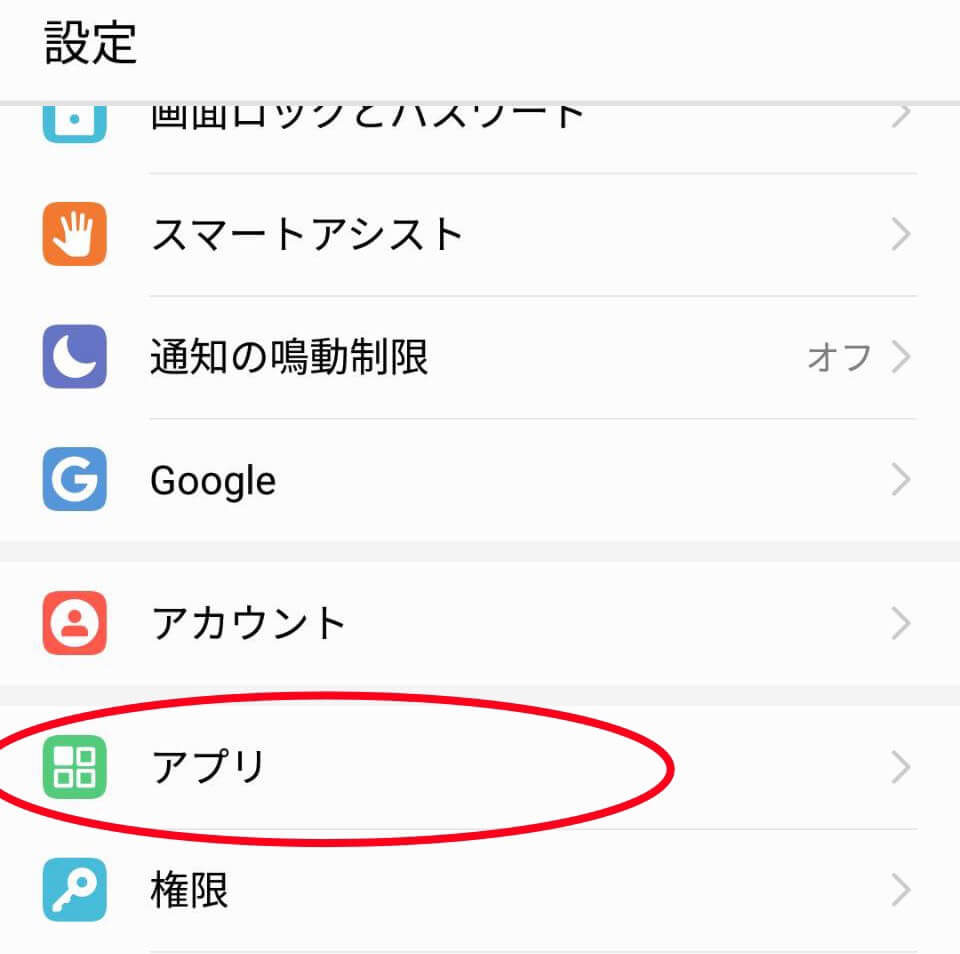
3.「Tinder」を選択
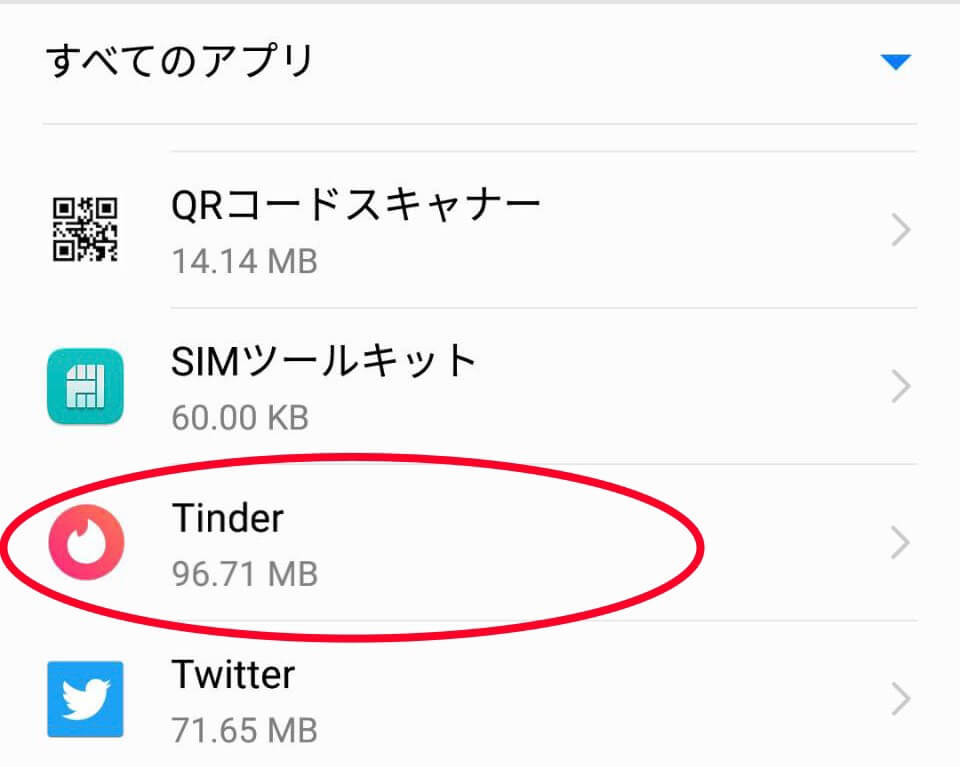
4.「権限」を選択
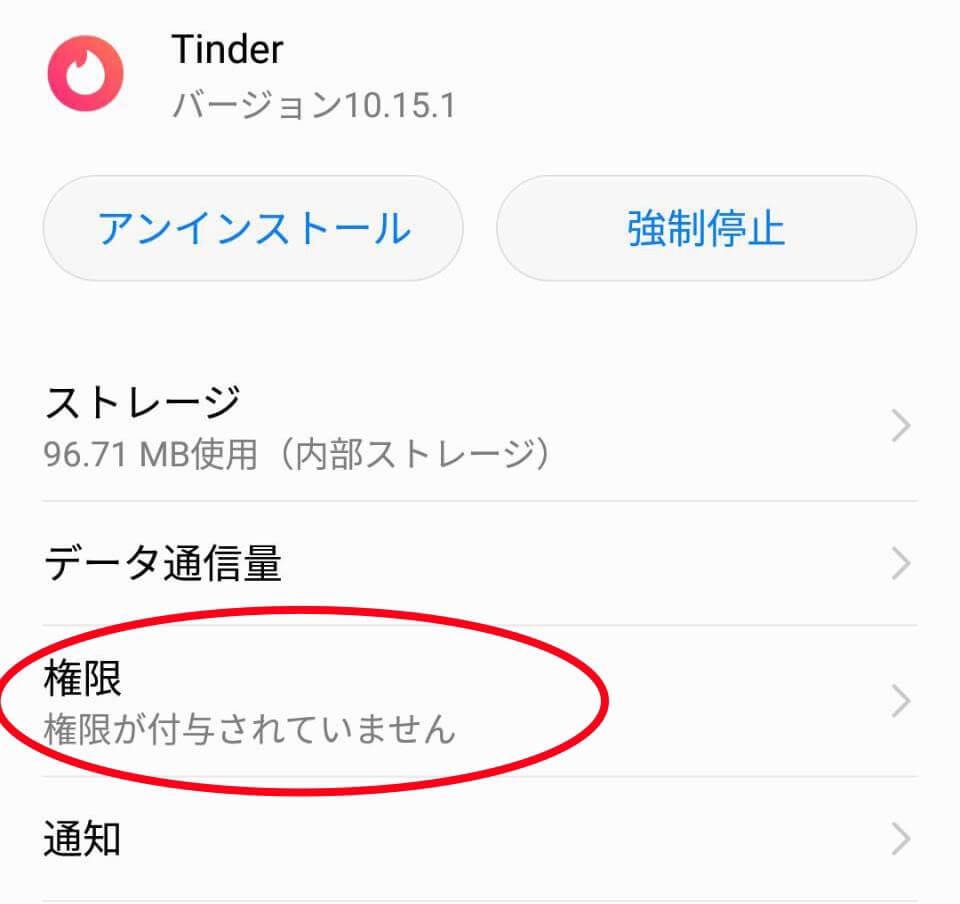
5.「現在地」にチェック
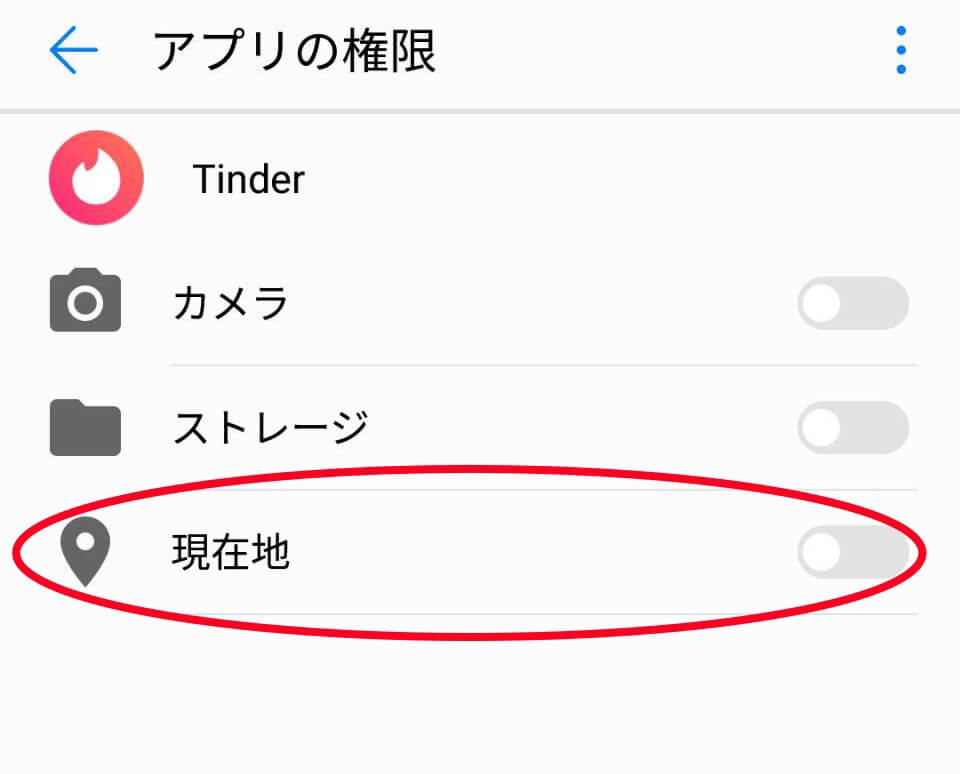
ブラウザの場合
この操作手順は、ブラウザやプラットフォームによって違います。
Chrome(デスクトップ)
1. Tinder.comで、サイトのURLの横の鍵マークをクリック
2.「位置情報」を選択
3.「確認(デフォルト)」を選択
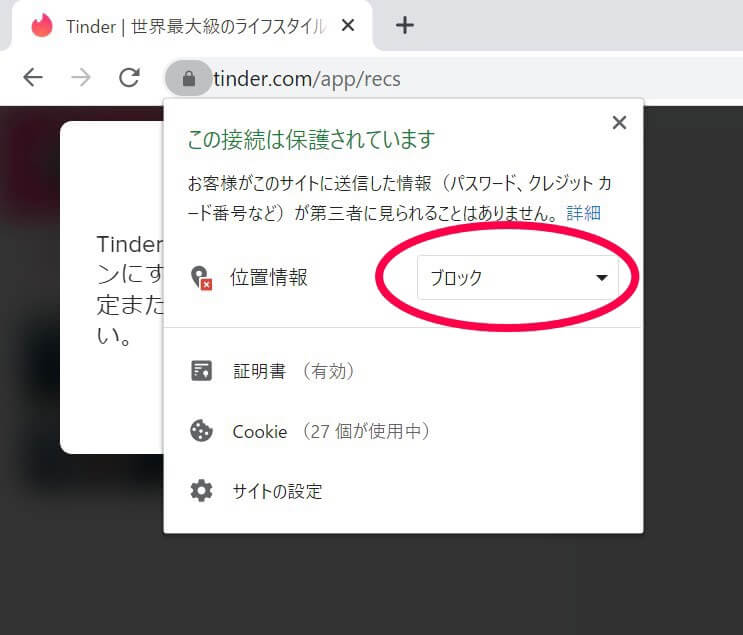
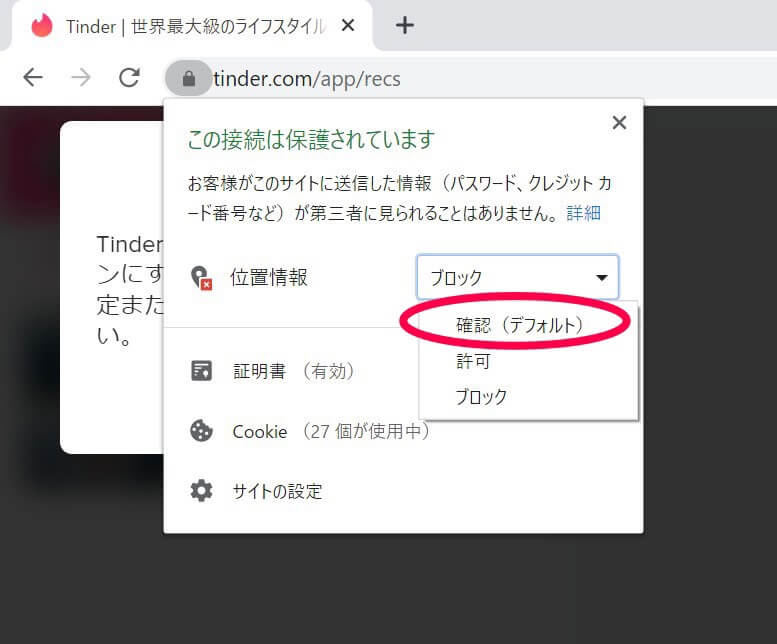
4. ページを再読み込みし、「許可」を選択

Safari(デスクトップ)
1. 画面上部でSafariをクリック
2.「環境設定」を選択
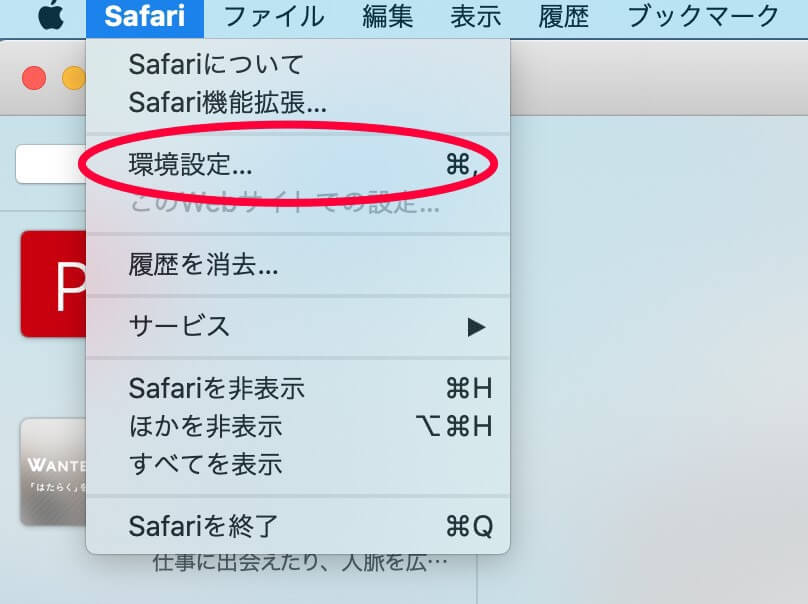
3.「webサイト」を選択
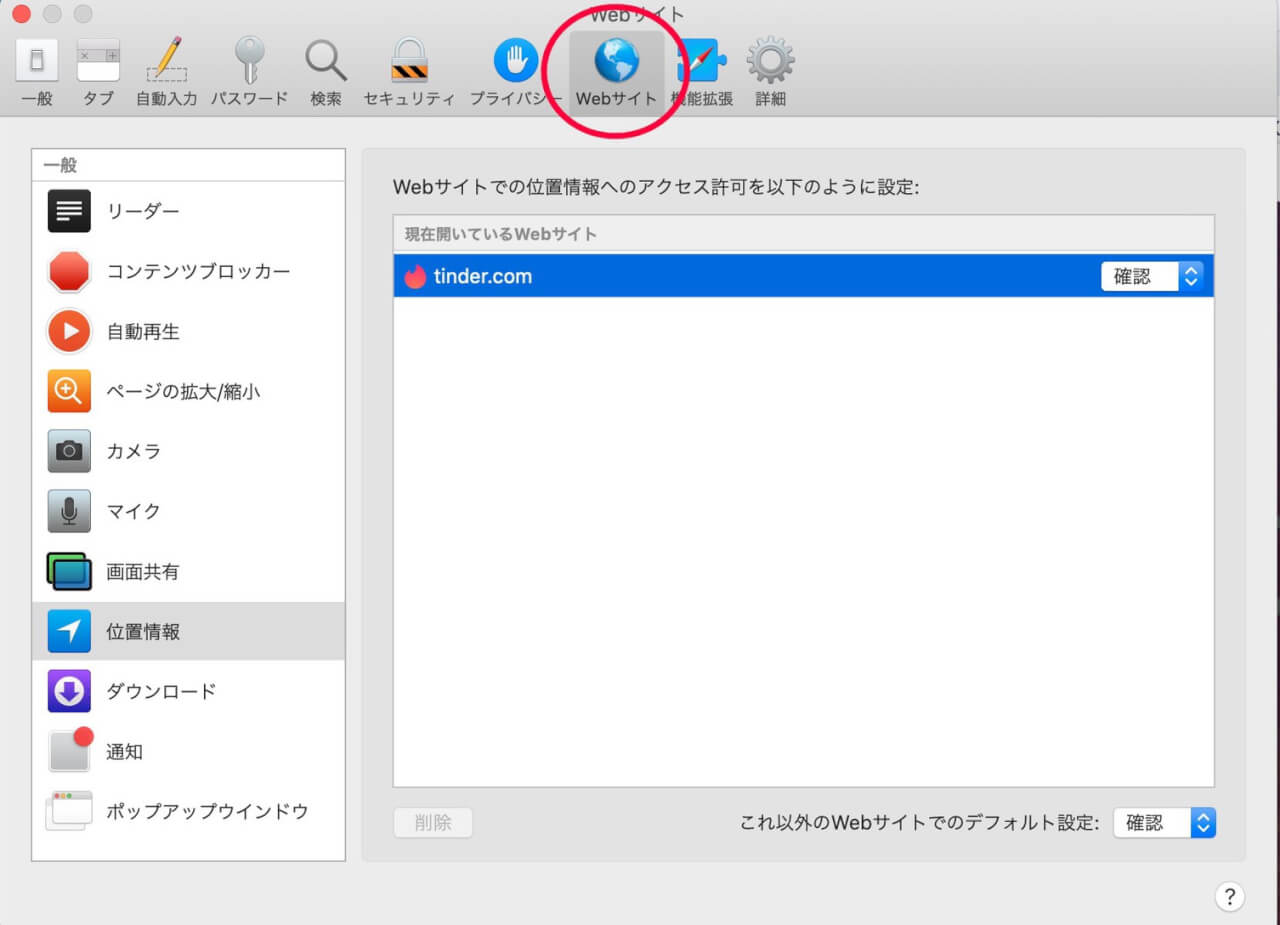
4.「位置情報」を選択
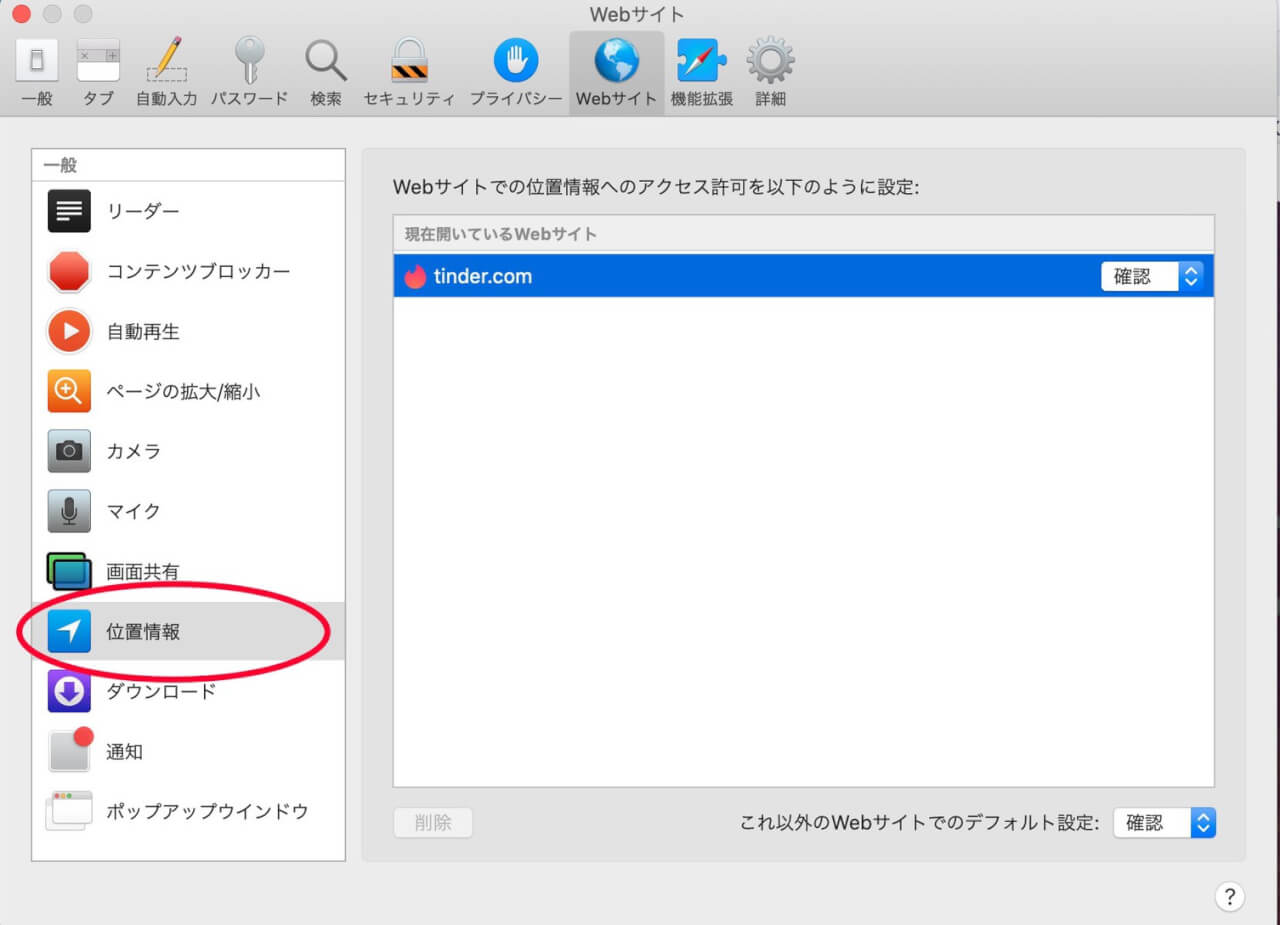
5.「Tinder」の欄で「許可」をチェック
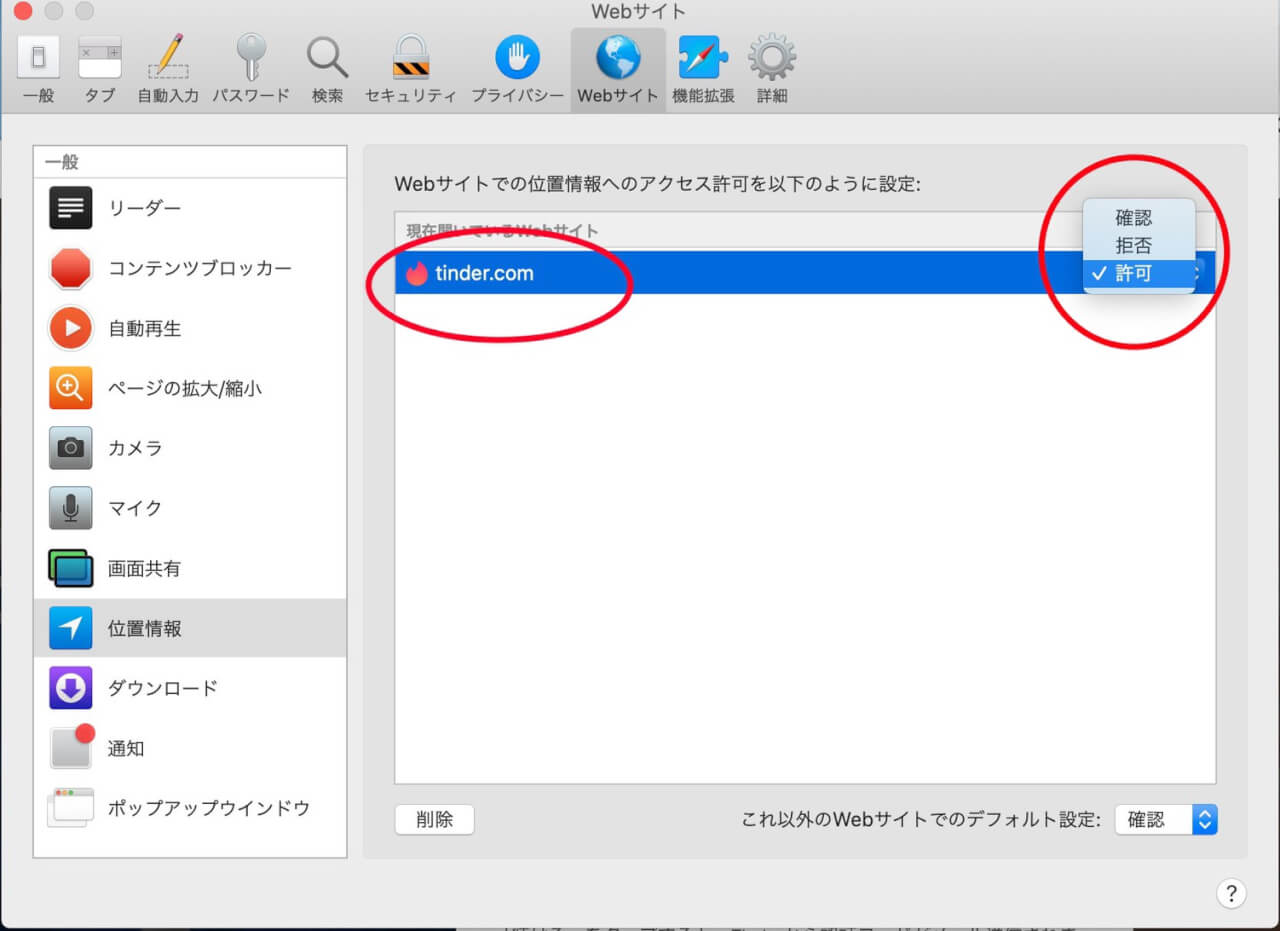
Safari(iOS)
1. 画面をシークレットモードで表示していないことを確認
2. デバイスの iOS設定を開く
3.「プライバシー」を選択
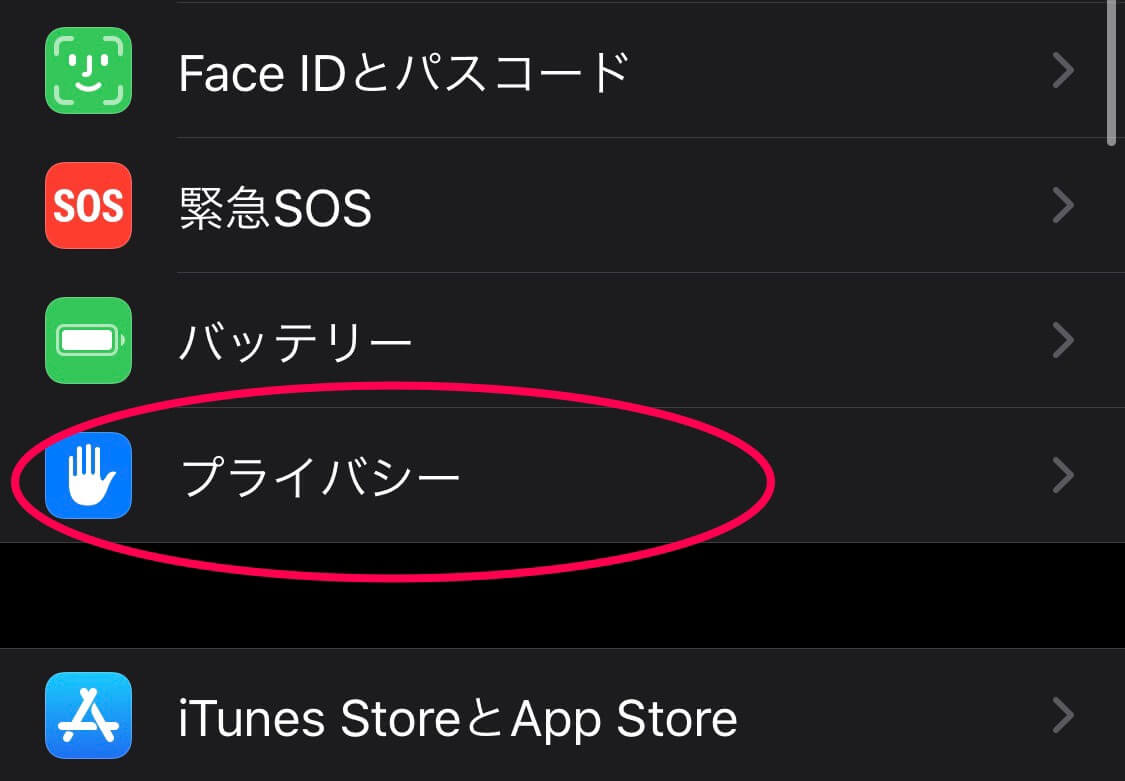
4.「位置情報サービス」を選択
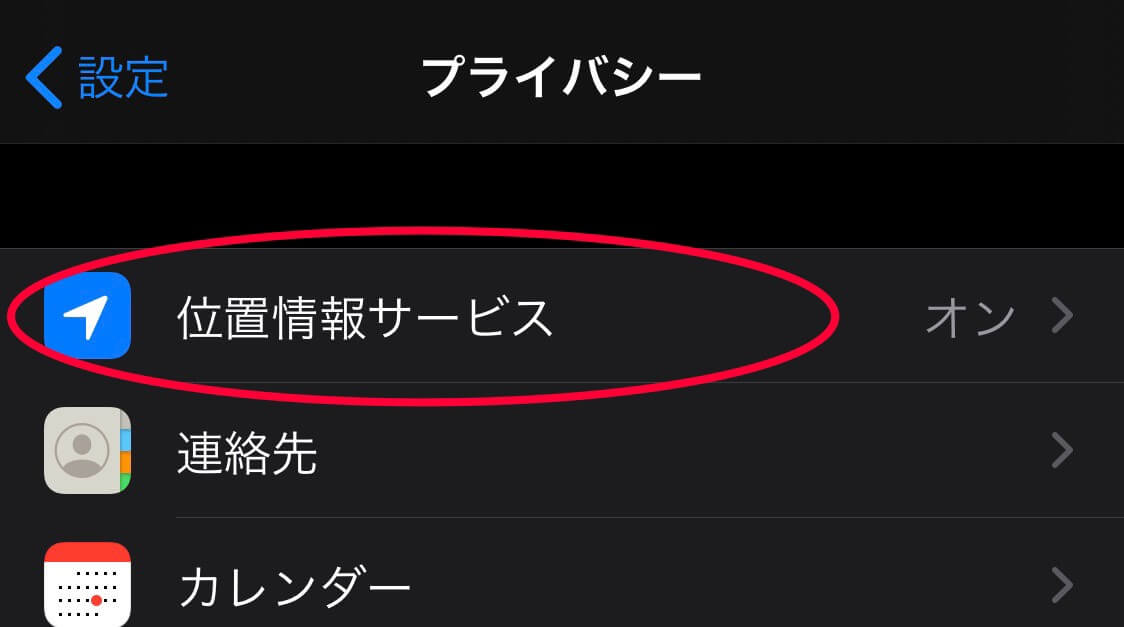
5.「Safariのwebサイト」を選択
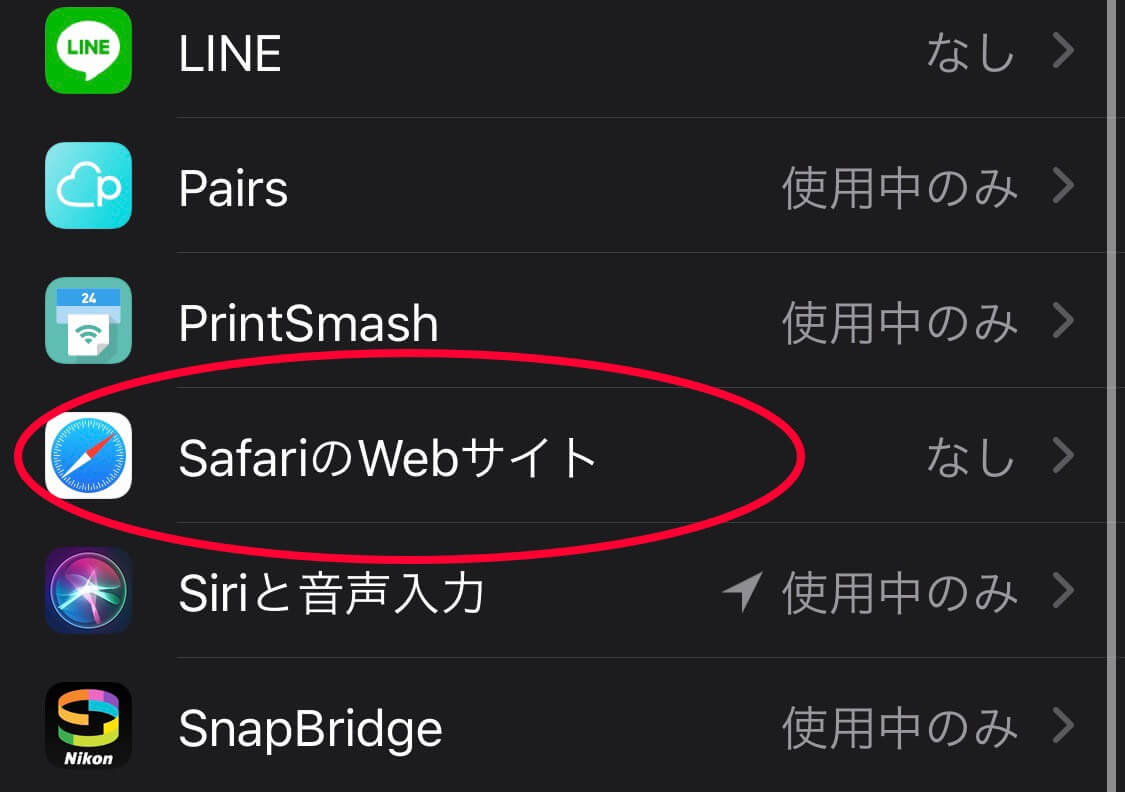
6.「このAppの使用中のみ許可」に設定
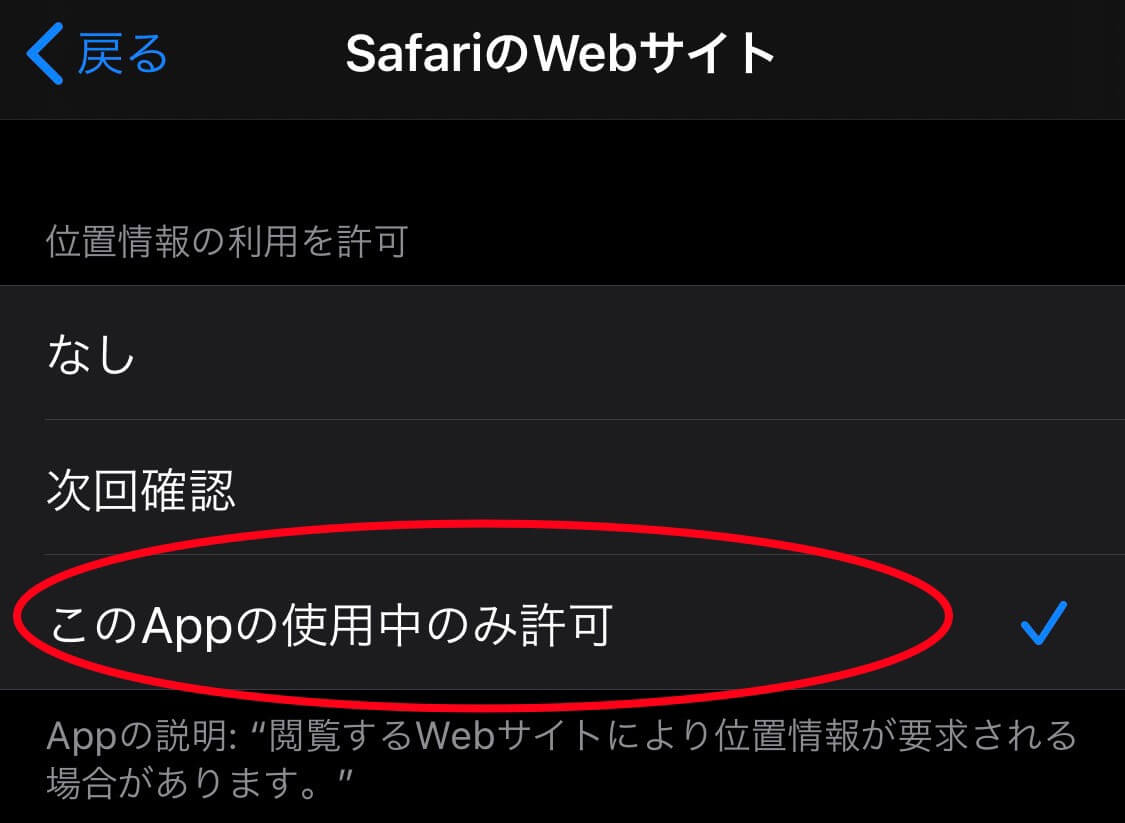
Firefox(デスクトップ
1. Tinder.comで、URLの横にある鍵マークをクリック
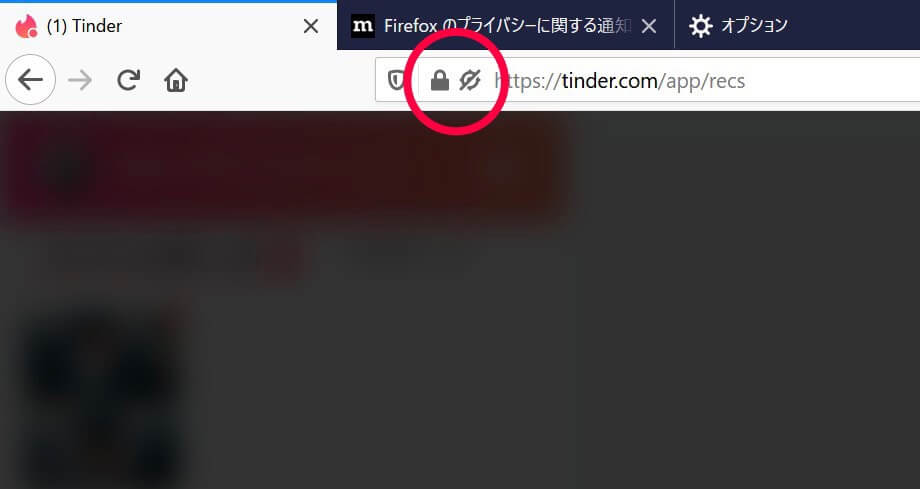
2. 「位置情報の送信 一時的にブロック」の横のバツ印をクリック
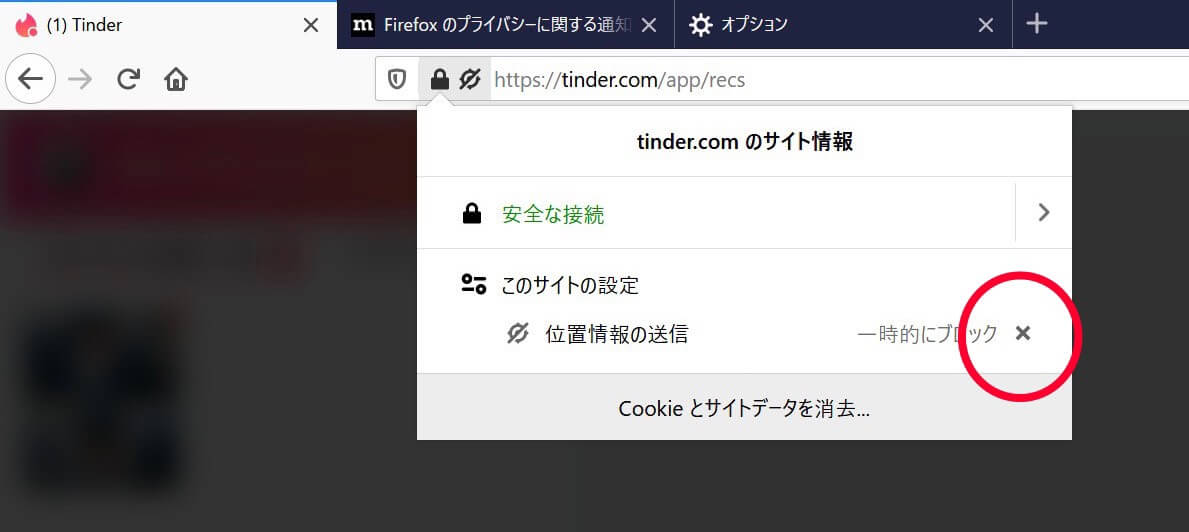
3. ページを再読み込みし、「許可」を選択
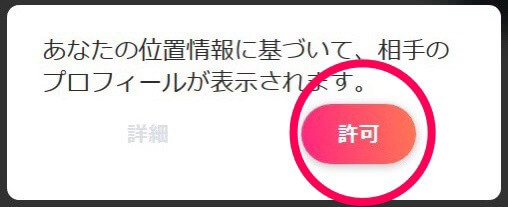
Tinderで距離が遠い人が表示される3つの理由
「距離を10kmに設定したのに、100km以上離れた人が出てきた…」という経験はありませんか?
これは不具合ではなく、Tinderの機能や仕組みによるものがほとんどです。
ここでは、設定距離より遠くに住んでいる人が表示される主な3つの理由を解説します。
距離が遠い人が表示される3つの理由
1. 相手が有料機能「パスポート」を使っている
2. 相手が位置情報を更新していない
3. グローバルモードがオンになっている
1. 相手が有料機能「パスポート」を使っている
最も多いのがこのケースです。
相手がTinderの有料会員で、現在地を近くに設定する「パスポート」機能を使っていると、その人の実際の居住地が遠くてもあなたのスワイプ画面に表示されます。
例えば、東京在住の人が「来週、神戸に出張だから会える人を探したい」と考え、現在地を神戸に設定している場合などがこれにあたります。

編集長:伊藤早紀
プロフィールに「もうすぐ〇〇に行きます」と書かれていることも多いので、チェックしてみると良いでしょう。
2. 相手が位置情報を更新していない
Tinderの位置情報は、アプリを開いたときに最後にいた場所を基に更新されます。
そのため、相手が数日前に旅行や仕事で近くに滞在しており、その時にTinderを開いていた場合、その後地元に帰っていても、Tinder上ではしばらく神戸にいると表示され続けます。
相手が次にアプリを開くまで、位置情報は更新されません。
3. グローバルモードがオンになっている
設定で「グローバルモード」をオンにしていると、距離の設定に関係なく、世界中のユーザーが表示されるようになります。
海外のユーザーや、国内でも全く違う地方の人が頻繁に表示される場合は、まずこの設定がオンになっていないかを確認してみましょう。
設定画面の「ディスカバリー」からオン・オフを切り替えられます。

編集長:伊藤早紀
遠い人が表示されるのは、新たな出会いのチャンスでもあります。「パスポート」機能を使っている人は出会いに積極的なことが多いですし、将来的にあなたの街に来る予定があるかもしれません。
Tinderで位置情報がおかしい・ズレる時の原因と対処法
「自宅にいるのに、なぜか隣町の駅が表示される」など、自分の現在地がTinder上で不正確だと感じた場合は、いくつかの原因が考えられます。
ここでは、位置情報がズレてしまう原因と、その具体的な対処法を解説します。
1. GPSの電波が弱い・不安定
屋内にいたり、周りに高いビルが多かったりすると、GPSの精度が落ちて位置情報がズレることがあります。
これが最も一般的な原因です。
対処法
一度、空の見える屋外や窓際など、見晴らしの良い場所に移動してからTinderアプリを再起動してみてください。
これにより、端末が正確なGPS信号を掴み直し、正しい位置情報に更新されることがほとんどです。
2. Wi-Fiやスマートフォンの設定に問題がある
スマートフォンの位置情報サービスは、GPSだけでなくWi-FiやBluetoothも利用して精度を高めています。
これらの設定がオフになっていると、位置情報が不正確になることがあります。
対処法
お使いのスマートフォンの「設定」から「位置情報サービス」の項目を確認してみましょう。
3. アプリのキャッシュが溜まっている
Tinderアプリ内に古いデータ(キャッシュ)が溜まっていると、動作が不安定になり、位置情報が正しく更新されないことがあります。
対処法
一度アプリを完全に終了させてから再起動するか、スマートフォンの設定画面からTinderアプリを選択し、「キャッシュを削除」を実行してみてください。
これにより、アプリがリフレッシュされ、正常な動作に戻ることがあります。

編集長:伊藤早紀
「色々試したけど直らない!」という時は、Tinderアプリの再インストールが最終手段として有効です。一度アプリを削除し、再度App StoreやGoogle Playからインストールし直すことで、不具合が解消されるケースも多いですよ。
まとめ
今回は、Tinderの位置情報の仕組みと、設定について解説しました。
Tinderの位置情報は…
・身バレ、特定しにくい仕組みになっている
・移動して再ログイン or 有料プラン加入で変更可能
・オンにする方法は端末によって違うので注意
いかがでしたか?Tinderは、身バレしにくい安全なアプリです。
ただし、身バレ、特定につながる個人情報は出さないように。
それでは、快適なTinderライフを!
より詳しくTinderについて知りたい方はこちら↓

Tinder(ティンダー)の口コミ評判を徹底解説!実際の利用者の声や使うべき人の特徴も紹介
-
Tinder(ティンダー)
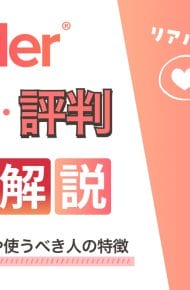
Tinder(ティンダー)の口コミ評判を徹底解説!実際の利用者の声や使うべき人の特徴も紹介
-
Tinder(ティンダー)

Tinderの料金は男性も女性も無料!有料でできることや課金方法も紹介
-
Tinder(ティンダー)

Tinder(ティンダー)の使い方|817マッチの男が無料で女子と出会える攻略法を大公開!
-
Tinder(ティンダー)
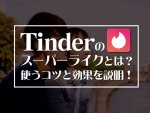
Tinder(ティンダー)のスーパーライク(super like)とは?意味・使うコツ・効果を説明!
-
Tinder(ティンダー)

Tinderでマッチしない原因と解決策を徹底解説!実際に使って結果を紹介